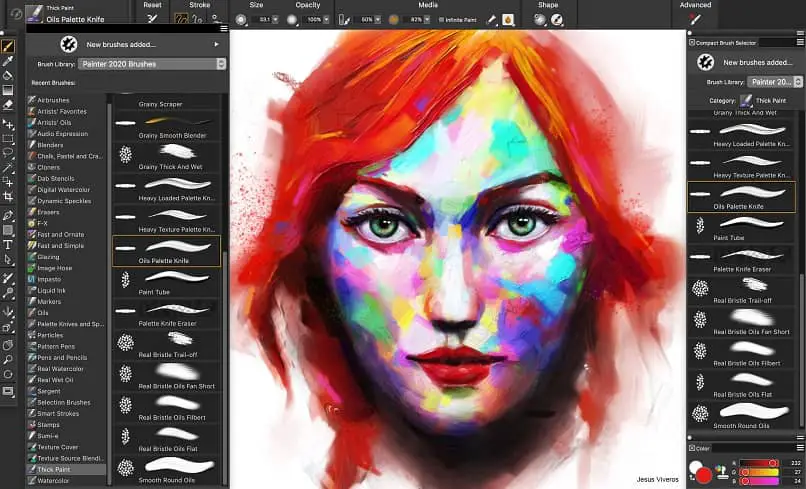
Corel Photo Paint to bardzo wszechstronny program, który na to pozwoli przekształcić się według własnych upodobań obrazy dające profesjonalny wygląd. Dzięki programowi Corel Photo Paint będziesz mieć możliwość poprawiania obrazków za pomocą narzędzi do efektów, aby nadać cyfrowy retusz obrazom wykonanym z aparatu. Chociaż ta aplikacja umożliwia również modyfikację obrazów plików.
Właśnie tego potrzebujesz, aby spersonalizować dokument i nadać mu ten wyjątkowy charakter. Następnie nauczymy Cię jak zmienić wygląd obrazów za pomocą programu Corel Photo Paint
Aby rozpocząć, musisz pobrać program Corel Photo Paint. Po zainstalowaniu musisz go uruchomić na swoim komputerze. Po uruchomieniu otwieramy zdjęcie lub obraz, który chcesz zmodyfikować.
Pięć sposobów modyfikowania obrazów za pomocą programu Corel Photo Paint
W tym potężnym programie mamy wiele opcji, ale tutaj nauczymy Cię kilku podstawowych wskazówek dotyczących efektów. Te podstawowe efekty można zrealizować za pomocą narzędzi do wycinania w celu złożenia obrazu, aby nadać mu pożądany wygląd.
Plik przemiany Te, o których dzisiaj porozmawiamy, to: zmiana rozmiaru lub ponowne próbkowanie, kadrowanie i nadawanie efektu obrazowi. Wyjaśnimy również, jak poprawić niektóre usterki za pomocą narzędzi „klon” i «fit kontrastu, jasności i koloru ».
Zmiana rozmiaru lub ponowne próbkowanie
Oznacza to zmianę rozdzielczości, obrócenie rozmiaru arkusza i powielenie obrazu. Możliwa jest modyfikacja tylko jednego z tych parametrów lub zrobienie tego od razu dla obu z menu / obrazu / resampling. Następnym krokiem jest określenie rozdzielczości, w jakiej będziesz zmieniać swoje zdjęcie.
Trym
Inną modyfikacją, którą możesz wprowadzić, jest wybrać wewnątrz obrazu jak chcesz, żeby wyglądał i usuń resztę.
Aby to zrobić, przejdź do menu i wybierz opcję „obraz”. Następnie wprowadź laboratorium wykończenia lub wypakuj i kliknij „podświetl”. Ustaw się nad obrazem, który chcesz zachować i aby zakończyć cięcie, kliknij dwukrotnie wewnątrz pola lub naciśnij klawisz «Enter». To, co nie jest zawarte w pudełku, zostanie usunięte.
Wpływ na obraz
Aby go zastosować, znajdź zakładkę „Efekt” na pasku narzędzi i wybierz „Zniekształcenie” z rozwijanego menu. Tam wybierz zniekształcenie według swoich preferencji (między innymi blok, ruch, mozaika). Teraz zależy to tylko od tego, co chcesz stworzyć i od Twojej wyobraźni.
Klonuj
Jeśli chcesz wyretuszować lub poprawić określony obszar obrazu, który nie wygląda tak schludnie lub ukryć coś, czego nie chcesz widzieć, ta opcja Ci pomoże.
- Aby zacząć, musisz zrób część zdjęcia, sklonuj (skopiuj) go i nałóż na obszar, który chcesz poprawić. Przejdź do paska narzędzi / klonowania.
- Zostanie wyświetlone podmenu z różnymi opcjami. Aby skopiować część żądanego obrazu, kliknij prawy przycisk, a następnie wybierz, naciskając lewy przycisk. Zobaczysz dwie wskazówki, z których jedna zostanie wyróżniona za pomocą okrąg zawierający krzyż, czyli miejsce, z którego kopiujesz, a drugi, pusty okrąg, który pokazuje miejsce, do którego kopiujesz.
Regulacja kontrastu, jasności i intensywności
Czasami robimy zdjęcia, na których światło płata nam figla i wychodzi matowo lub bardzo błyszcząco, a tym narzędziem możemy poprawić te wady.
Aby to zrobić, przejdź do paska menu i kliknij w następującej kolejności: obraz / dostosuj / zwiększ kontrast / jasność / intensywność. Może rozjaśnić, przyciemnić lub poprawić kontrast, jasność i intensywność obrazu za pomocą następujących kontrolek:
- Suwak jasności (pozwala rozjaśnić lub przyciemnić cały obraz),
- suwak kontrastu (zwiększa lub zmniejsza różnicę odcieni między ciemnymi i jasnymi obszarami obrazu) i
- Suwak Intensywność (zwiększa lub zmniejsza odcień intensywności i przywraca szczegóły cieni i świateł rozpraszanych wraz ze wzrostem kontrastu).
Odkryj więcej funkcji programu Corel Photo Paint
W jaktosie.pl odkryjesz o wiele więcej opcji, efektów i aplikacji, które możesz zrobić ze swoimi zdjęciami za pomocą programu Corel Photo Paint. Na przykład, jak wycinać obiekty za pomocą narzędzia maski, aby nadać zdjęciom większą dynamikę.
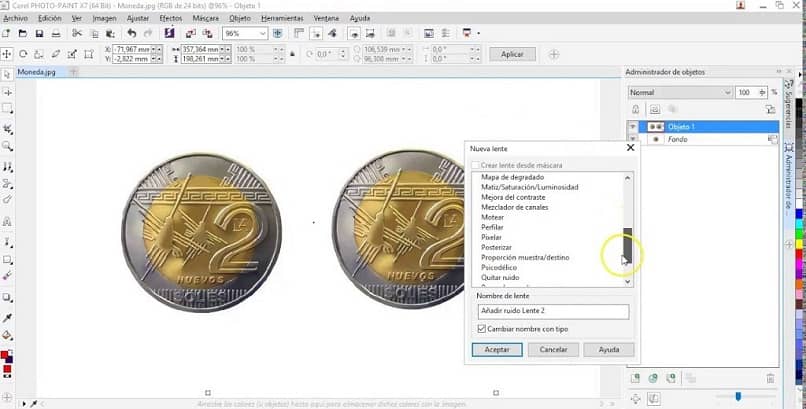
W tym artykule przeczytałeś o pięciu transformacjach, które wprowadzając w życie, przekonasz się, jak rewelacyjnie będą wyglądały Twoje kreacje. Śmiało i zacznij używać programu Corel Photo Paint.

